我之前在网上找了蛮多有关教程写的都不是很清晰.安装没成功.所以我写一下我根据网上找到的整理一下分享出来.
非专业只是业余玩玩.好了废话少说直接进入主题:
准备工作:
硬件
1、树莓派2(必选,一定是树莓派2代)官网:https://www.raspberrypi.org/
2、HDMI转VGA母to电脑高清线转换器接头接口(可选,根据自己实际需求决定)
3、5V2A专用电源适配器(可选,手机充电器即可)
4、8G以上高速SD卡(用于烧制系统镜像.格式:FAT32)
软件
1、Win10Iot ARM IoT for Raspberry Pi II(http://download.microsoft.com/download/8/C/B/8CBE5D09-B5C5-462B-8043-DAC64938FDAC/IOT%20Core%20RPi.ISO) 下载地址:http://www.ithome.com/html/win10/166149.htm
2、Win10 和 VS2015 (我是用win10烧制的,win7、8暂未尝试.网上也有不上教程)
3、Ubuntu mate 15.04 下载地址:https://ubuntu-mate.org/vivid/
4、Win32DiskImager-0.9.5-binary 下载地址:http://www.onlinedown.net/soft/110173.htm
我的测试环境:win10+VS2015
目前 树莓派2 支持的系统以及镜像下载(本文针对win10和Ubuntu mate):https://www.raspberrypi.org/downloads/
Win10 Iot 安装
直接安装Win10 Iot 镜像. 默认安装在 C:\Program Files\Microsoft IoT
目录:
Dism
FFU
IoTCoreImageHelper.exe(烧制win10Iot镜像)
WindowsIoTCoreWatcher.exe (链接设备信息查看)
1、安装WindowsIoTCoreWatcher.exe
2、运行IoTCoreImageHelper.exe选择TD卡后选择 FFU\RaspberryPi2\Flash.ffu 镜像(注意备份TD卡数据)
3、烧制好后,把TD卡插入树莓派2 TD卡槽中.先接HDMI转VGA母to电脑高清线转换器接头.再接入电源.
4、第一次启动有点慢. 然后根据提示步骤安装即可.
5、安装成功后运行:WindowsIoTCoreWatcher.exe 可以看到你的设备状态.
效果图:

烧制镜像
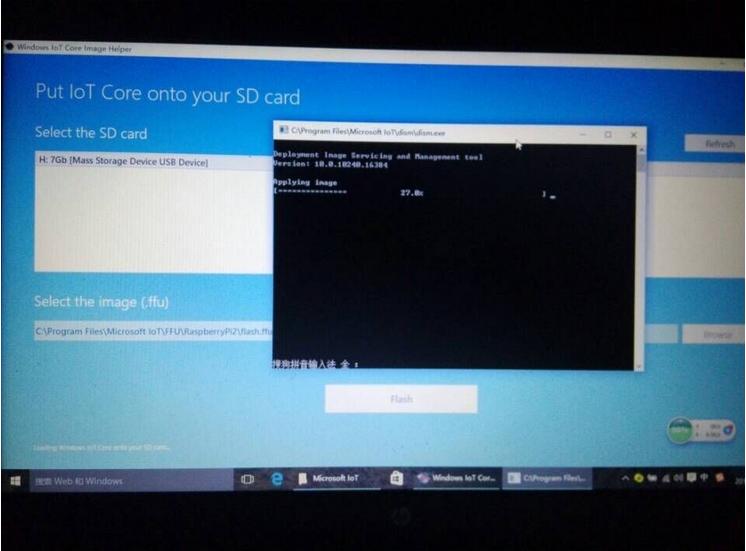
启动画面
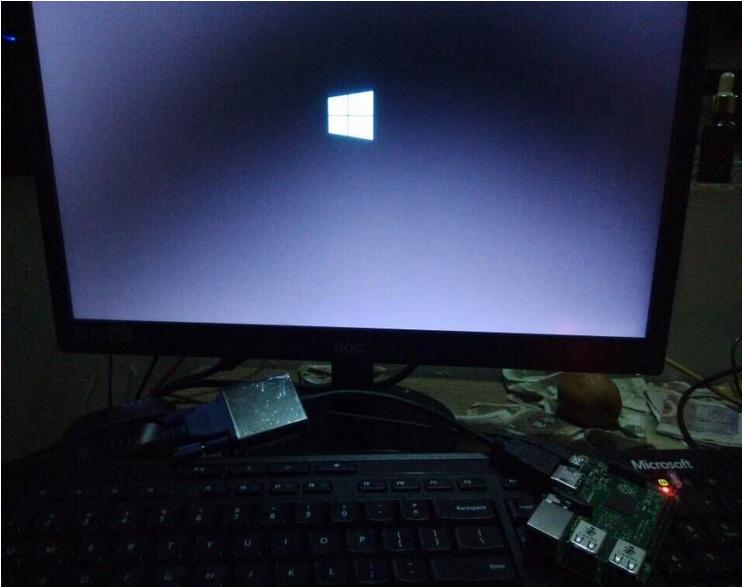
安装配置
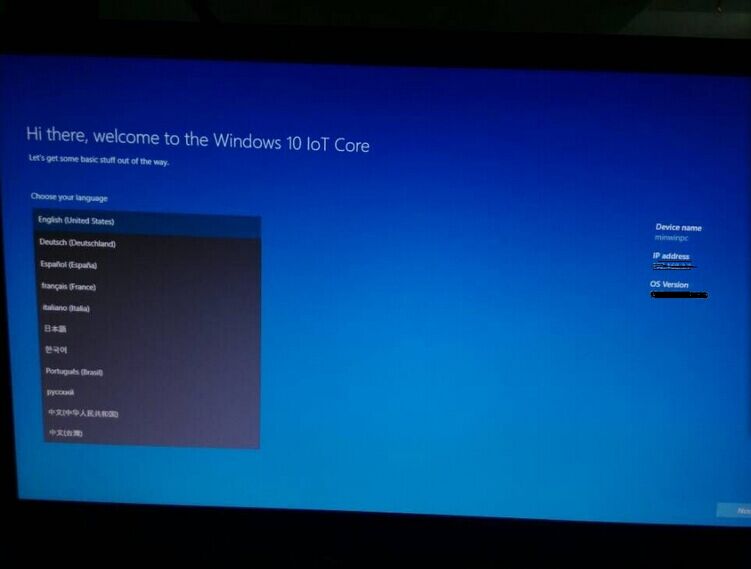
设置界面
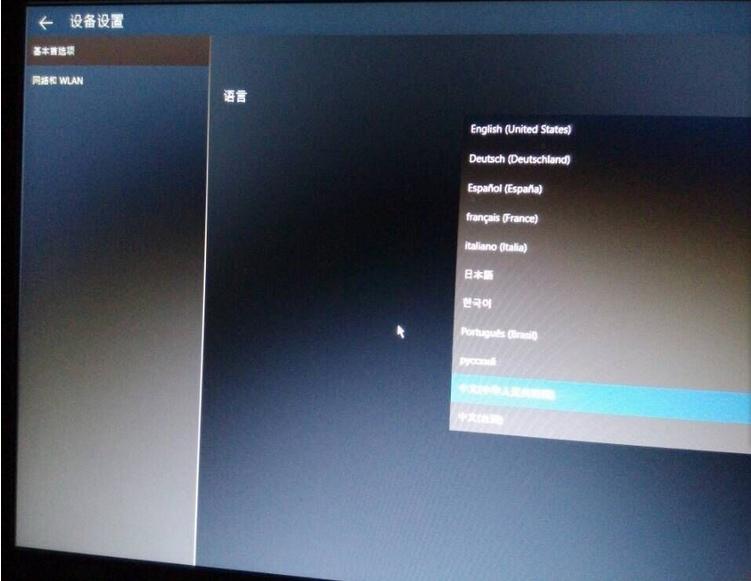
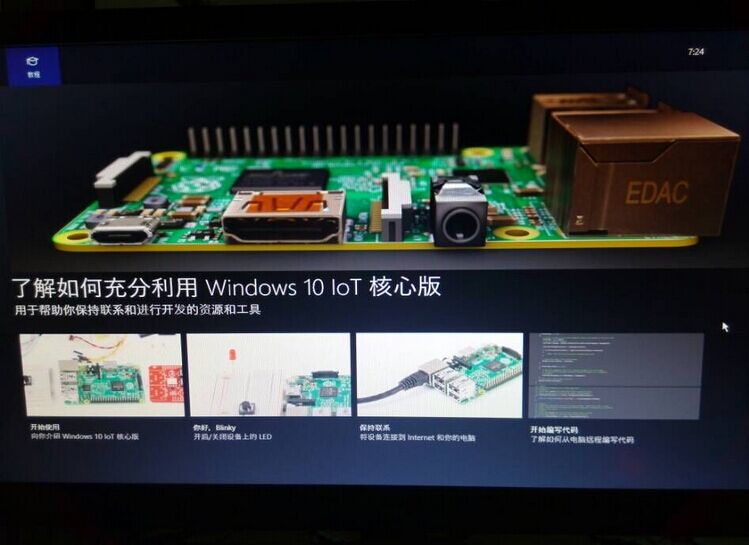
Ubuntu mate 安装
安装Ubuntu mate 相对简单 只要 Ubuntu mate 15.04 镜像 和 Win32DiskImager-0.9.5-binary 就可以了.
1、运行Win32DiskImager-0.9.5-binary 选择TD卡 写入镜像即可引导安装了.是不是很简单
2、开机步骤一样 烧制好后,把TD卡插入树莓派2 TD卡槽中.先接HDMI转VGA母to电脑高清线转换器接头.再接入电源.
3、第一次启动有点慢. 然后根据提示步骤安装即可.
效果图:
开机界面
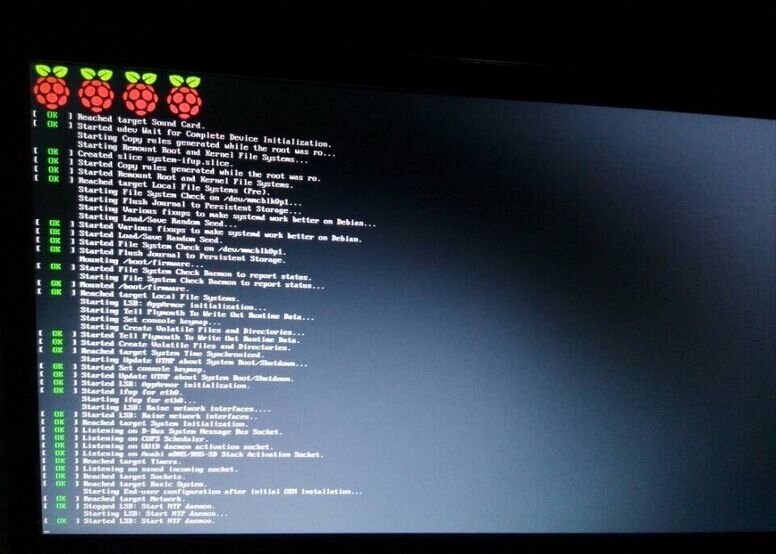
系统配置
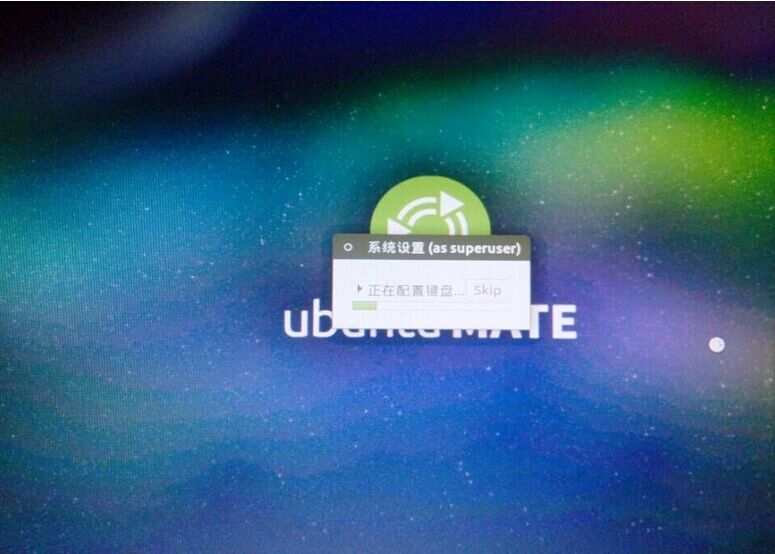
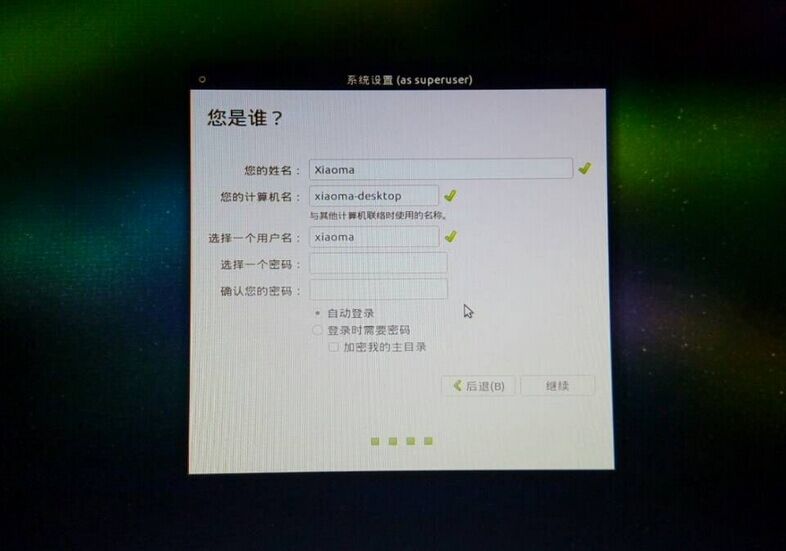
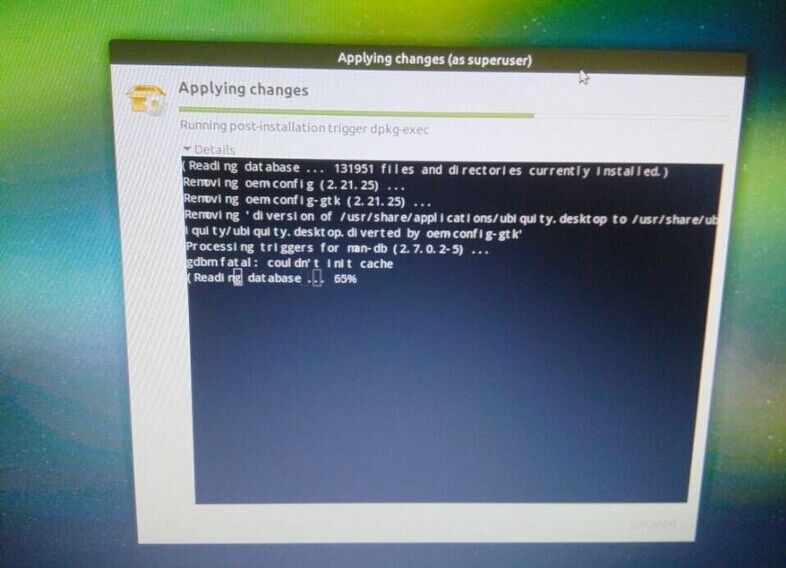
成功安装界面
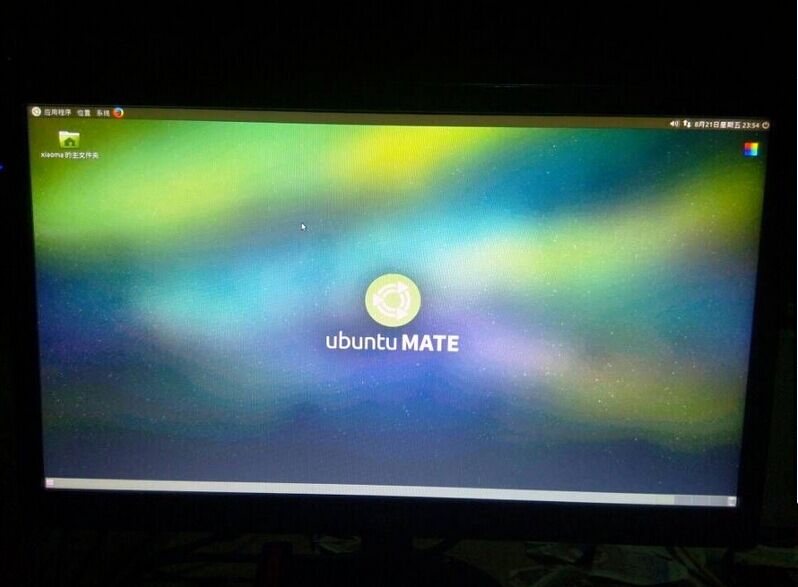
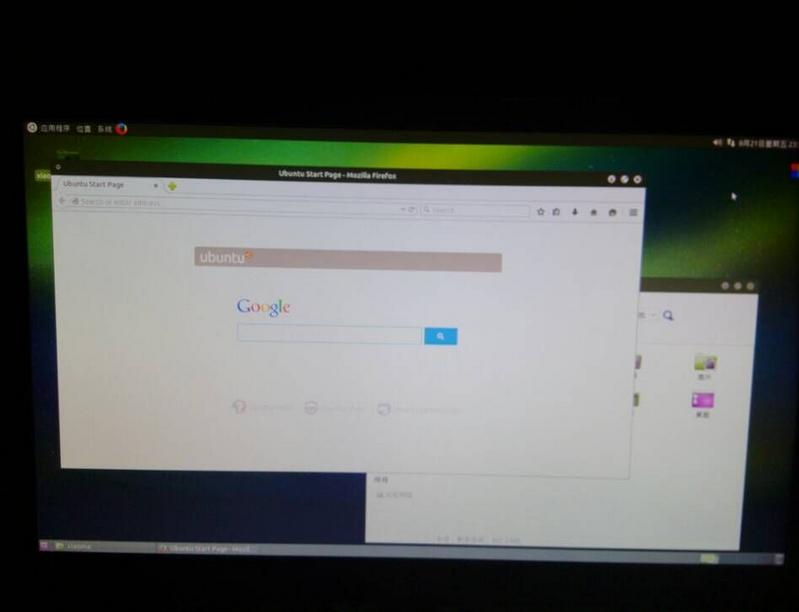
win10IOT不怎么流畅,移动鼠标有时都会出现卡顿现象.这点Ubuntu mate做的比Win10Iot较好. 不会出现这种情况.打开运用之类的两者都会出现卡顿现象.还是不能和普通电脑相比.期待后期优化...
作为.NET程序员我还是蛮期待Win10Iot的.
安装Ubuntu MATE 15.04 for 树莓派2:http://www.linuxdiyf.com/linux/12083.html

